6 correções para o erro de expiração da sessão do Facebook
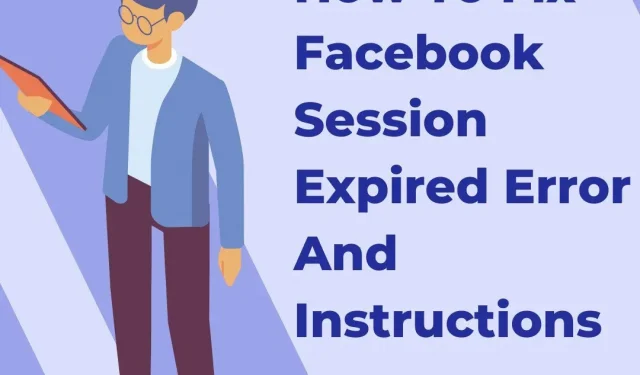
Você está recebendo uma mensagem de expiração de sessão do Facebook? Existe uma solução disponível. Este artigo explica como corrigir esse erro.
Como todos sabemos, o Facebook usa sessões para garantir que sua conta esteja dentro do alcance do serviço. O que fazer se o Facebook continuar desconectando você devido à expiração da sessão do FB?
Ao usar o aplicativo do Facebook, você pode ter visto a mensagem de erro “A sessão do Facebook expirou” e precisa sair do Facebook. Reserve um minuto para revisar o material abaixo para saber como corrigir uma sessão expirada do Facebook.
O que são as sessões do Facebook e como funcionam?
As sessões permitem que você fique mais tempo em seus sites e serviços favoritos. Eles foram projetados para expirar, de modo que ninguém mais possa acessar suas informações importantes.
O Facebook usa as sessões de maneira semelhante, embora geralmente sejam reservadas para serviços de terceiros e outros aplicativos. Ao usar aplicativos nativos do Facebook, você não deve ter esse problema.
O uso de uma sessão é útil porque protege sua conta e economiza bateria em seu dispositivo móvel.
O Facebook verificará a validade da sua sessão aproximadamente a cada poucos minutos. Se achar que você está inativo por muito tempo, ele irá deslogá-lo e exibir um alerta “A sessão do Facebook expirou”.
Por que o Facebook continua me dizendo que minha sessão expirou?
Se você continuar vendo a mensagem de erro “A sessão do Facebook expirou” e precisar sair do Facebook enquanto estiver usando o aplicativo do Facebook, tente uma das seis soluções listadas abaixo.
O que significa a expiração da sessão fB?
O Facebook usa sessões para verificar a atividade da sua conta do Facebook.
A sessão depende das informações armazenadas em cache no seu computador ou celular. A sessão será encerrada se as informações armazenadas em cache forem excluídas inadvertida ou intencionalmente.
Os caches serão limpos em várias circunstâncias.
- Saia do aplicativo do Facebook.
- Saia do aplicativo do Facebook manualmente.
- Em circunstâncias pouco claras, ser forçado a sair do Facebook.
- Altere as configurações de cache em seu navegador.
- Exclua os caches do navegador ou do dispositivo manualmente.
Quando uma sessão termina, o que acontece? Quando uma sessão do Facebook termina, a coleção de sessões geralmente é apagada e você é desconectado do Facebook. Você será solicitado a fazer login novamente.
Soluções para o erro “A sessão do Facebook expirou”
- Entrar no Facebook novamente
- Excluir cache e dados
- Desative ou remova quaisquer extensões de navegador suspeitas.
- Atualize o aplicativo do Facebook
- Excluir sua conta do Facebook no seu dispositivo
- Reinstale o aplicativo do Facebook no seu dispositivo.
1. entre no Facebook novamente
Se a sessão do Facebook expirar, o aviso continuará sendo exibido. Clique na mensagem de erro e siga as instruções para entrar no Facebook novamente, digitando seu nome de conta e senha. É possível que, se você fechar a notificação, ela continue aparecendo.
2. Exclua o cache e os dados
Para verificar se o seu navegador pode corrigir o problema de sessão expirada do Facebook que continua exibindo, exclua todos os caches e dados de navegação.
Clique em “Mais ferramentas” e depois em “Limpar dados de navegação” usando o símbolo de três pontos no canto superior direito do navegador Chrome. Depois disso, selecione um intervalo de tempo e marque as caixas de cookies e outros dados do site, bem como imagens e arquivos em cache. Para limpar o cache no Chrome, clique no botão Limpar dados.
Você também pode optar por limpar o cache de apenas um site, como o site do Facebook.
3. Desative ou remova quaisquer extensões de navegador suspeitas.
No Chrome, toque no ícone de três pontos no canto superior direito. No menu suspenso, selecione Mais ferramentas -> Extensões. Desative todas as extensões suspeitas ou clique em “Remover” para removê-las completamente do navegador.
Depois de remover as extensões suspeitas, recarregue a página do Facebook e veja se o problema com a expiração da sessão do Facebook foi resolvido.
4. Atualize o aplicativo do Facebook
Verifique se o aplicativo do Facebook em seu dispositivo móvel está atualizado. Encontre o aplicativo do Facebook na loja de aplicativos do seu telefone, Google Play Store ou App Store e mude para a versão mais recente do aplicativo do Facebook. Verifique se o problema de expiração da sessão do Facebook foi resolvido com a atualização.
5. exclua sua conta do Facebook no seu dispositivo
No seu telefone, vá para o menu Configurações. Vá para Contas e, em seguida, Facebook. Exclua sua conta do Facebook do seu smartphone clicando em “Excluir conta”. Depois disso, você pode adicionar novamente sua conta.
6. Reinstale o aplicativo do Facebook em seu dispositivo.
Se a atualização do programa não funcionar, você pode desinstalá-lo completamente e ir até a loja de aplicativos para obter e instalar a versão mais recente do Facebook.
Em um telefone Android, vá para Configurações, Aplicativos e notificações e Gerenciar aplicativos. Para remover o aplicativo do Facebook do seu dispositivo, vá para Configurações > Aplicativos > Remover.
O erro de sessão expirada do Facebook deve desaparecer depois que você reinstalar o Facebook.
Conclusão
O erro “Facebook Session Expired Issue” torna as coisas piores. Este artigo discute as estratégias mais eficazes para resolver o problema.
Depois de ler os remédios listados acima, você saberá como resolver o erro de sessão expirada do Facebook; talvez seja muito útil para você.
Perguntas frequentes
Você pode permanecer anônimo no Facebook?
Seus amigos em comum podem descobrir o link e seu perfil não será mais anônimo. Evite qualquer atividade pública ou interação com outras pessoas e, em vez disso, use mensagens diretas para tornar sua conta pessoal do Facebook privada.
Qual é o procedimento para sair do Facebook?
Para sair do Facebook em um computador, clique no ícone de seta para baixo no canto superior direito e selecione Sair. Se você estiver conectado à sua conta do Facebook em vários dispositivos, precisará sair de cada um individualmente.
Qual é a melhor maneira de descobrir onde sua conta do Facebook está registrada?
Abra o aplicativo do Facebook e toque no símbolo de três linhas no canto superior direito para acessar as configurações do aplicativo. – Uma seção chamada “De onde você fez login” aparecerá aqui. Esta área exibirá os dois principais dispositivos nos quais você está conectado com mais frequência.
O Facebook excluirá contas que não estão mais ativas?
O site de rede social não desativa ou exclui perfis de usuário, a menos que o usuário solicite.



Deixe um comentário